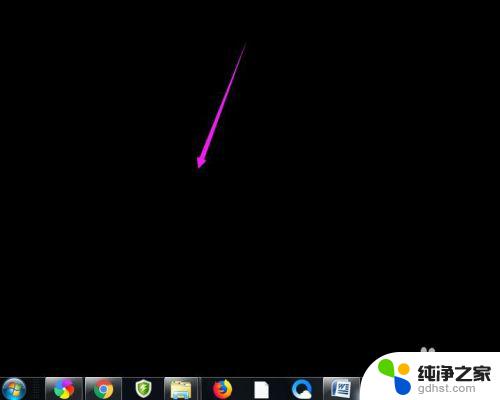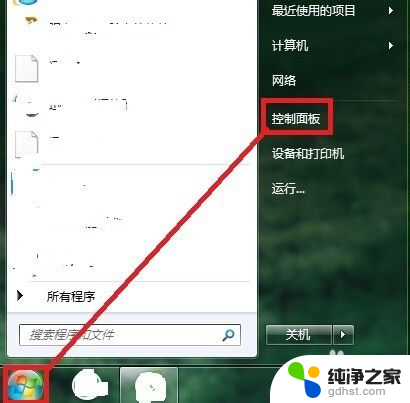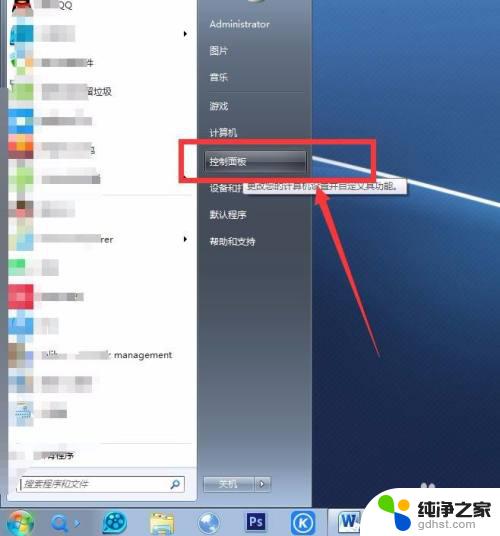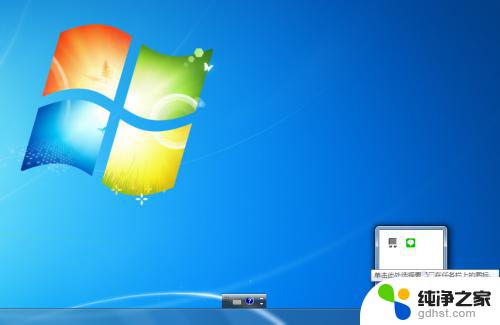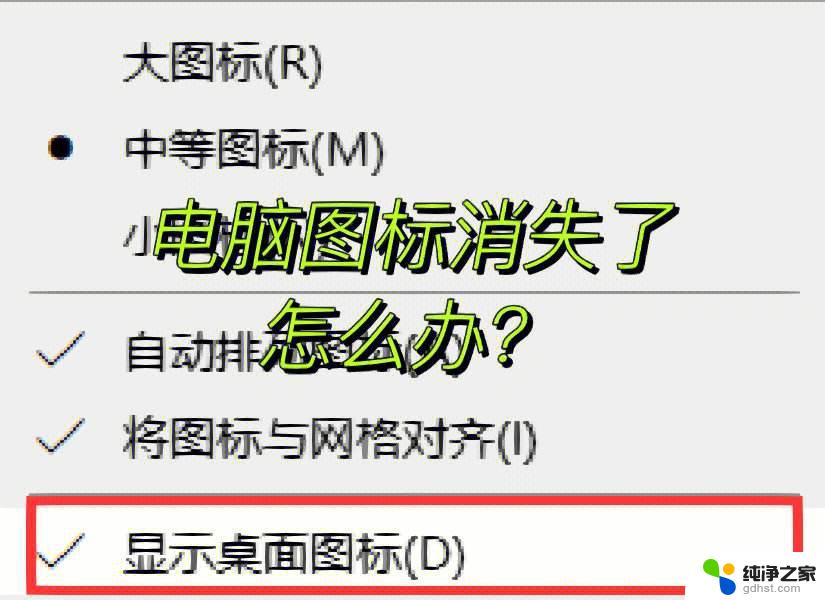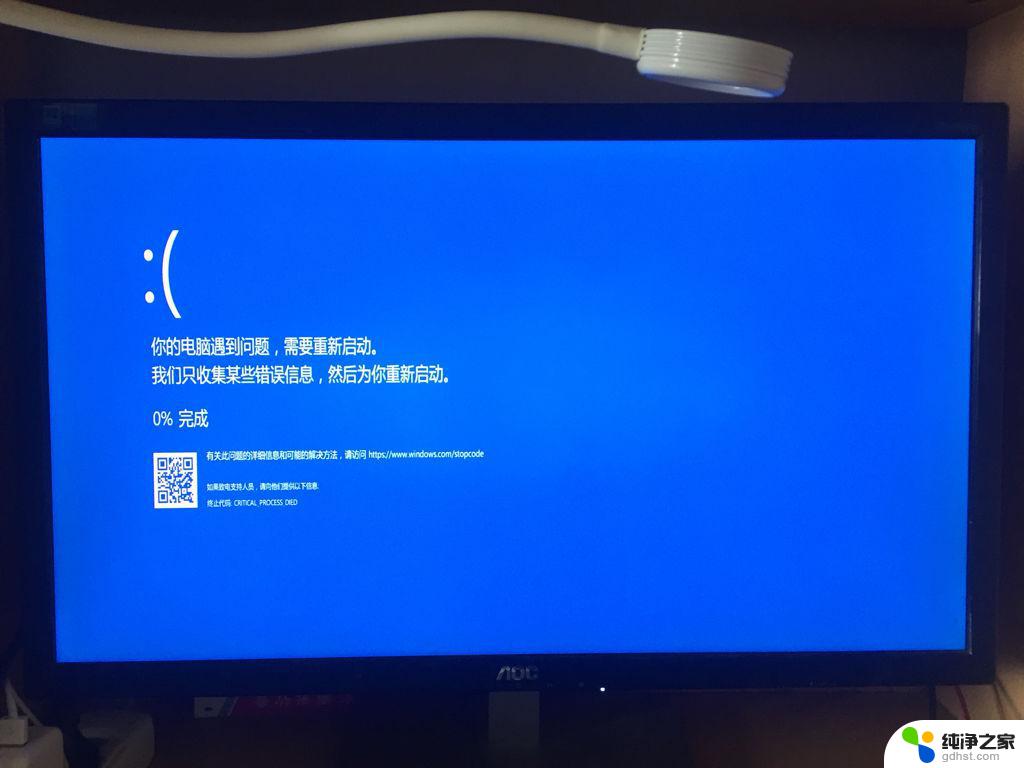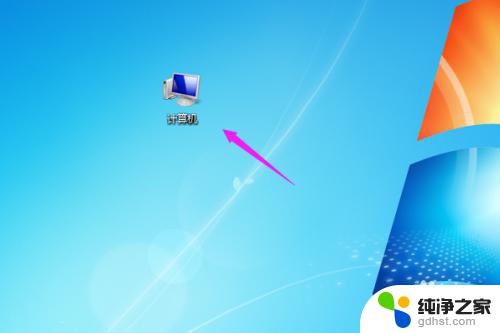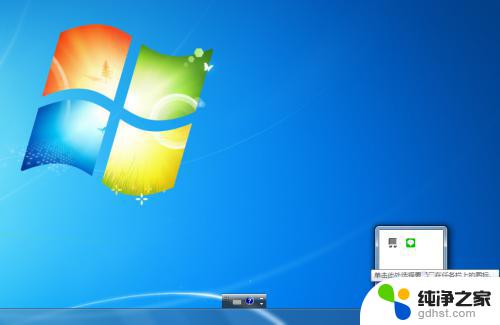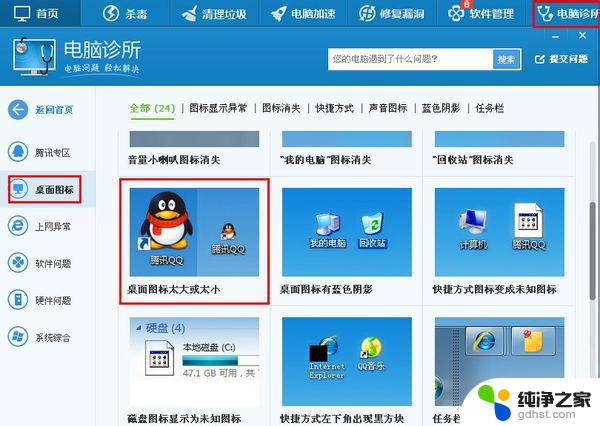win7桌面全部消失不显示图标
更新时间:2023-11-08 11:40:47作者:xiaoliu
win7桌面全部消失不显示图标,在使用Windows 7操作系统的过程中,有时我们可能会遇到一个令人困扰的问题,那就是桌面上的图标突然全部消失,无法显示这种情况常常让人感到头疼,因为我们通常习惯于从桌面上快速访问各种程序和文件。当我们面对这样的问题时,我们应该如何解决呢?在本文中我们将分享一些实用的方法和技巧,帮助您解决Win7桌面图标不显示的问题。
具体步骤:
1.第一种情况:电脑桌面上没有任何图标,但下面的任务量还在而且鼠标可以使用右击;
故障的现象见下图
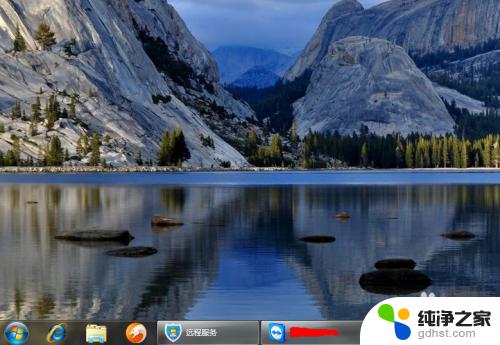
2.此种现象怎么解决呢,很简单;
右键点击桌面的空白处点击“查看”之后点击“显示桌面图标”
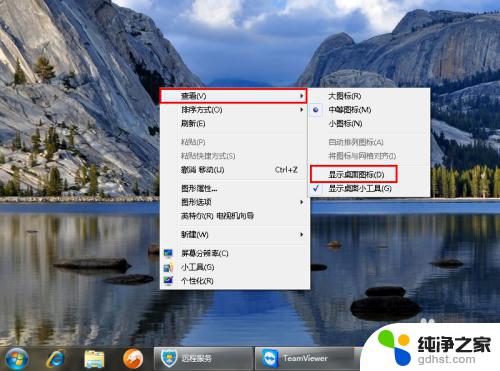
3.这样我们的桌面图表就又都回来了;

以上便是win7桌面全部消失不显示图标的解决方法,如果你遇到了这种问题,可以尝试按照本文提供的方法解决,希望能对你有所帮助。